3 способа создать потрясающие рамки в Google Документах

Узнайте, как добавить границы в Документы Google, включая создание рамок с помощью таблиц или изображений. Эффективные решения внутри!

Из-за продолжающейся пандемии COVID-19 мы были вынуждены приспособиться к новому определению нормальности. В этом новом нормальном режиме физические рабочие места заменяются виртуальными; заменяет настоящую конференц-связь на сложные видеоконференции из дома.
Что касается видеоконференций, Microsoft Teams легко превратилась в одно из самых известных имен в бизнесе. При поддержке известной фирмы и выставлении напоказ почти всех функций, которые могут вам понадобиться, Microsoft Teams возглавляет новое поколение видеоконференций, и мы очень рады. Команды, конечно, не самое простое приложение, а это значит, что нелегко выполнять даже самые простые задачи.
Сегодня мы рассмотрим одну из самых примитивных функций Microsoft Teams - создание команды - и расскажем, как быстро приступить к работе. В качестве бонуса мы рассмотрим некоторые из интересных задач, которые вы могли бы выполнить после создания своей первой команды.
Связанный: Как видеть всех в Microsoft Teams
СОДЕРЖАНИЕ
Что такое команда в Microsoft Teams?
Команды - это самый фундаментальный компонент Microsoft Teams. Вся операция основана на командах и их членах - на том, как они общаются и решают поставленные задачи.
Проще говоря, команда в Microsoft Teams - это группа людей, объединенных вместе для совместной работы над проектом, выполнения задачи или даже взаимодействия. Это место, где вы собираете основных членов вашей организации. Каждая команда может содержать разные каналы - стандартные и частные. Каналы созданы для решения одной или двух конкретных тем и состоят из членов исходной команды.
Связанный : Как исправить проблемы с низким объемом в Microsoft Teams?
Как создать команду в Microsoft Teams?
Теперь, когда у вас есть хорошее представление о Teams в Microsoft Teams и о том, как они работают, давайте приступим к созданию одной из них с нуля.
Перед тем как начать, убедитесь, что ваша организация дала вам разрешение на создание команд с нуля. Если вы не видите вариантов, упомянутых ниже, поговорите с администратором и получите одобрение.
Связанный: Загрузки фонов Microsoft Teams
На рабочем столе
После того, как вы загрузили настольный клиент Microsoft Teams с официального сайта, вам необходимо запустить его и войти в систему с соответствующими учетными данными. Как только вы это сделаете, нажмите «Команды» на левой панели приложения. Теперь нажмите «Присоединиться или создать команду» в нижней части списка команд.

Затем нажмите "Создать команду".

Затем выберите «Создать команду с нуля».

Когда вы создаете команду с нуля, вы можете создать частную или общедоступную команду. Выберите один из двух.

Затем завершите название, добавьте описание своей команды и, наконец, нажмите «Создать».

На Android и iPhone
Microsoft Teams также безупречно работает на мобильных устройствах - как Android, так и iOS - и предлагает почти все необходимые функции, включая возможность создания команды с нуля.
Чтобы создать команду, сначала запустите приложение и войдите в систему с соответствующими учетными данными. Теперь перейдите на вкладку «Команды», расположенную в нижней части экрана.

Затем нажмите кнопку с вертикальным многоточием в правом верхнем углу.
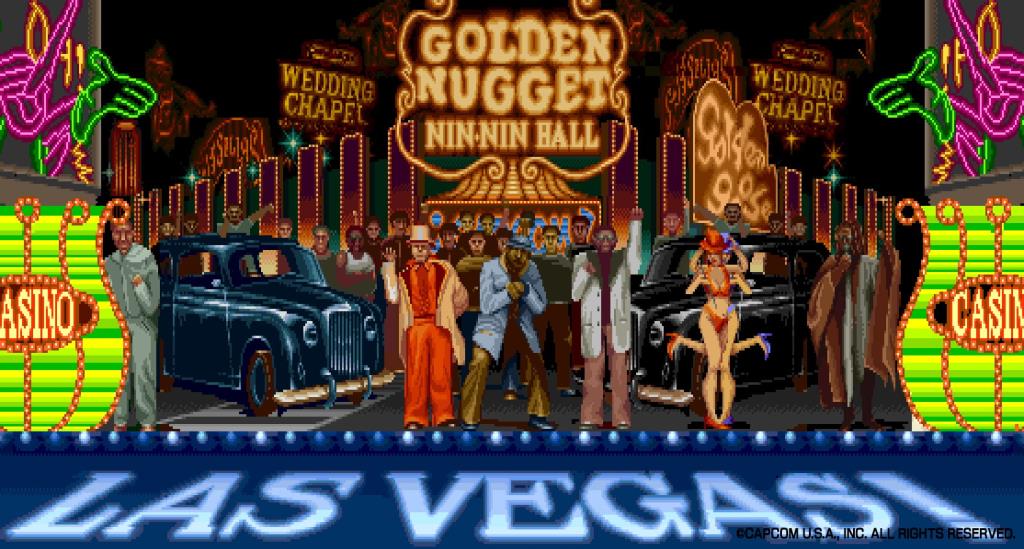
Затем нажмите «Создать новую команду», чтобы начать работу.

Наконец, выберите имя, добавьте описание (необязательно), установите конфиденциальность команды и нажмите значок галочки в правом верхнем углу.

Вот и все! Ваша команда будет создана и отображена на вкладке «Команды».
Связанный: Скачать классные фоны Microsoft Teams
Как добавить участников в команду
Теперь, когда вы создали команду в Microsoft Teams, вы официально являетесь уважаемым владельцем команды. Владение Командой дает собственный набор привилегий, одним из которых является возможность добавлять ценных членов - до 5000 - в вашу Команду.
На рабочем столе
Если вы используете настольный клиент, вы можете добавить нового участника всего парой щелчков мышью. Сначала откройте приложение и войдите в систему с соответствующими учетными данными. Теперь найдите команду, которую вы создали ранее, или команду, в которую вы хотите добавить участников. Затем нажмите кнопку с многоточием (Дополнительные параметры) и нажмите «Добавить участника».

Просто введите имя участника или его адрес электронной почты, чтобы добавить их в свою команду. Вы даже можете добавлять участников, не входящих в вашу организацию, через их адреса электронной почты.

Связанный: 11 способов исправить проблему с неработающим звуком Microsoft Teams
На Android и iPhone
Клиенты iOS и Android позволяют добавлять участников в свою команду аналогичным образом. Единственное отличие состоит в том, что клиент iOS предлагает более простое решение, а клиент Android требует дополнительного шага.
Сначала коснитесь приложения Microsoft Teams на своем мобильном устройстве. Теперь перейдите на вкладку «Команды».

Затем найдите команду, в которую хотите добавить новых участников, и нажмите кнопку с многоточием (iOS) / вертикальным многоточием (Android).

Теперь, если вы используете iOS, вы получите возможность добавлять участников прямо на следующем экране. Однако на Android вам нужно нажать на «Управление участниками», чтобы получить такую возможность.

Наконец, нажмите на опцию «Добавить участников» в правом нижнем углу и введите имя и адрес электронной почты участника, которого вы хотите добавить.

Связанный: Как отключить уведомления в Microsoft Teams [AIO]
Как изменить изображение вашей команды
Microsoft Teams позволяет вам взять на себя управление, и неудивительно, что вы можете очень легко изменить изображение профиля своей команды. Когда вы выбираете имя своей команды в Microsoft Teams, он по умолчанию назначает вам изображение профиля - используя первую букву имени команды, добавляя пастельный фон. Итак, если вы хотите придать ему более профессиональный вид, подумайте об изменении изображения профиля вашей команды.
На рабочем столе
После запуска и входа в Teams найдите кнопку «Дополнительно» - многоточие - рядом с названием вашей команды. Когда меню развернется, нажмите «Управление командой».

По умолчанию вы попадете на вкладку «Участники». Вам нужно будет перейти на вкладку «Настройки» справа. Теперь разверните раздел с надписью «Добавить изображение команды».

Затем нажмите «Изменить картинку».

После добавления изображения из локального хранилища вашего ПК нажмите «Сохранить».

Вот и все.
На Android и iPhone
На мобильных устройствах уловка немного другая. После запуска и входа в Microsoft Teams вам нужно будет перейти на вкладку «Команды», чтобы просмотреть команду, которую вы недавно создали. Теперь найдите команду, которую хотите персонализировать. Затем нажмите кнопку с вертикальным многоточием справа и откройте «Редактировать команду».

Затем нажмите "Изменить изображение команды".
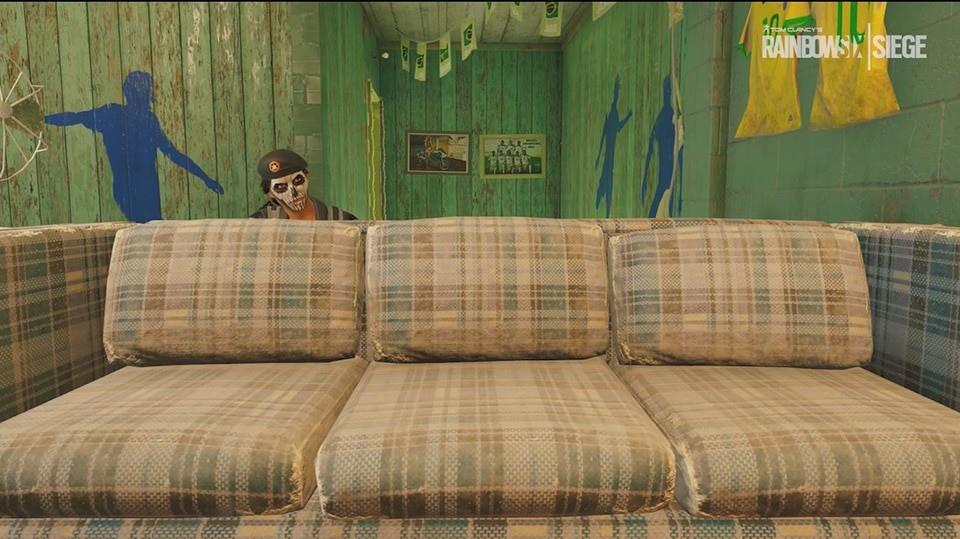
You could either use your camera to take a photo or select one from the photo library.

When done, click on the tick arrow at the top-right corner of your screen.

How to use a Tag
Before we talk about using it, let’s check out what a Tag is in Microsoft Teams. As you might already know, we use tags to make stuff easier to find. By deploying tags, we’re essentially making separate searchable groups, all of which can be accessed using the name of the tag. In Microsoft Teams, too, it works pretty much the same way. However, in this case, we allocate tags to Team members, instead of media files or documents. Tags in Microsoft Teams allow us to group people together and then communicate with them as a group and not separate individuals. For example, if you have many artists at your office, you can very easily group them together and talk to them as a group. This would not only save you time but also make sure you are not failing to address anyone.
On Desktop
First, launch the application on Windows or Mac and locate the Team you wish to tweak. Now click on the ellipsis button and open ‘Manage Tags.’

If you don’t have a tag associated with your Team, you’ll see the option to create a tag right in the middle of your screen. Click on ‘Create Tag’ to continue.

Next, you’ll need to give the tag a name. This would basically be your keyword. Underneath the space, you’ll see the text field to put down the relevant names. When you’re happy with your grouping, click on ‘Create.’

That’s it. Your new tag will be created instantly. To modify the tag you created, you’ll need to go to ‘Manage tags’ and make the changes you seek.
On Android and iOS
The Android and iOS clients don’t appear to be as feature-rich as the desktop client, but they have their fair share of perks. For instance, you can very easily create and modify tags on your phone, even when on the fly. After logging in to the application, locate the Team you wish to add a tag to. Now, tap on the vertical ellipsis button and go to ‘Manage tags.’

Right in the middle of your screen, you’ll see the option to ‘Create a tag.’

Tap on it to create one from scratch. Similar to the desktop client, you’ll find the option to add the name of the tag at the top and the space to add the name of the members right underneath. When you’re satisfied with your selection tap on the tick button at the top-right corner.

How to manage member permissions
A team’s strength lies in its members, and that thought holds true for Microsoft Teams as well. The members of your Team can have significant control over how your Channel is run, which, in reality, is a double-edged sword. While giving your teammates have control goes a long way in creating trust, the quality of your Channels can take a major hit if not moderated properly. Thankfully, Microsoft Teams offers a pretty sophisticated solution for this annoying problem, allowing you — the creator — to have complete control of what other members are allowed to do.
On Desktop
First, launch the Microsoft Teams desktop client, log in, and locate the Team you wish to tweak. Now, click on the ellipsis button adjacent to the name of the team. Now, go to ‘Manage team.’

Next, go to the ‘Settings’ tab. Here, under the ‘Member permissions’ banner, you’ll find the options you can enable or disable for the members of your Team.

From allowing them to create channels to stopping them from deleting their messages — there is an abundance of options to play around with.

On Mobile
The intricacies are not yet available on the mobile client.
How to delete a Team in Microsoft Teams
The Team has served its purpose and isn’t required anymore? Don’t fret, you can easily get rid of the Team you created for good.
On Desktop
First, double-click on the Microsoft Teams desktop client and log in with your credentials. Now, go to the ‘Teams’ tab on the left-hand-side panel and locate the Team you want to delete. Then click on the ellipsis button and hit ‘Delete the team.’

Microsoft Teams will ask your permission for one last time before going through with the act. Confirm by selecting ‘I understand that everything will be deleted’ and hitting ‘Delete team.’

Related: How to Block and Unblock Someone on Microsoft Teams and What Are the Alternatives
On Android and iPhone
Deleting a Team on mobile is even more straightforward than doing so on a PC. A couple of taps and you can get rid of the Team for good. Start by firing up the app and logging in with your credentials. Now, go to the ‘Teams’ tab, located at the bottom of your screen, and tap on the ellipsis/vertical ellipsis button located right next to the Team you want to delete.

Finally, tap on ‘Delete team.’

Confirm the action by tapping on the ‘Delete’ button.

That’s it!
Узнайте, как добавить границы в Документы Google, включая создание рамок с помощью таблиц или изображений. Эффективные решения внутри!
Это полное руководство о том, как изменить тему, цвета и многое другое в Windows 11 для создания потрясающего рабочего стола.
iPhone завис на домашних критических оповещениях? В этом подробном руководстве мы перечислили различные обходные пути, которые вы можете использовать, чтобы исправить ошибку «Домой хочет отправить критические оповещения iPhone». Узнайте полезные советы и решения.
Zoom - популярная служба удаленного сотрудничества. Узнайте, как добавить изображение профиля вместо видео, чтобы улучшить свою конфиденциальность.
Откройте для себя эффективные стратегии получения баллов Microsoft Rewards. Зарабатывайте на поисках, играх и покупках!
Изучите эффективные методы решения неприятной проблемы с бесконечным экраном загрузки Skyrim, гарантируя более плавный и бесперебойный игровой процесс.
Я внезапно не могу работать со своим сенсорным экраном, на который жалуется HID. Я понятия не имею, что поразило мой компьютер. Если это вы, вот несколько исправлений.
Прочтите это полное руководство, чтобы узнать о полезных способах записи вебинаров в реальном времени на ПК. Мы поделились лучшим программным обеспечением для записи вебинаров, а также лучшими инструментами для записи экрана и видеозахвата для Windows 10, 8, 7.
Вы случайно нажали кнопку доверия во всплывающем окне, которое появляется после подключения вашего iPhone к компьютеру? Вы хотите отказаться от доверия этому компьютеру? Затем просто прочтите эту статью, чтобы узнать, как отменить доверие к компьютерам, которые вы ранее подключали к своему iPhone.
Хотите знать, как транслировать «Аквамен», даже если он недоступен для потоковой передачи в вашей стране? Читайте дальше, и к концу статьи вы сможете насладиться Акваменом.








